Tartalomjegyzék
Ebben a cikkben megmutatom, hogyan lehet könnyen kijavítani a következő hibát a Windows indításakor: " Az NTLDR hiányzik. Nyomja meg a Ctrl+Alt+Del billentyűkombinációt az újraindításhoz. ". Ha az NTLDR (NT loader) hibával szembesül, akkor valószínűleg az elsődleges merevlemez bootloadere sérült. A bootloader sérülhet a BIOS hibás beállítása miatt, vagy ha a következő Windows bootfájlok valamelyike hiányzik vagy sérült:
- Ntldr Ntdetect.com Boot.ini

A probléma megoldásához először ellenőrizze, hogy a BIOS-konfiguráció helyes-e, és a merevlemez kábele sértetlen-e. Ezután folytassa az "NTLDR hiányzik" hiba megoldását az alábbi módszerekkel:
1. módszer: A Hiren's BootCD használata
2. módszer: A helyreállítási konzol használata
Az "NTLDR hiányzik" hiba megoldása
1. módszer: Használja a "Hiren's BootCD.
Lépés 1. Töltse le Hiren BootCD-jét
1. Egy másik számítógépről letöltés a " Hiren's BootCD " .
( Hiren's BootCD Letöltési oldal: http://www.hirensbootcd.org/download/ )
Görgesse lefelé az oldalt, és kattintson a " Hirens.BootCD.15.2.zip " )
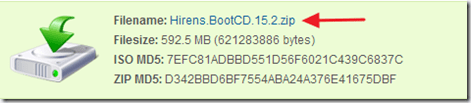
2. Amikor a letöltés befejeződött, jobb gombbal kattintva a " Hirens.BootCD.15.2.zip " fájlt, és kicsomagolja azt.
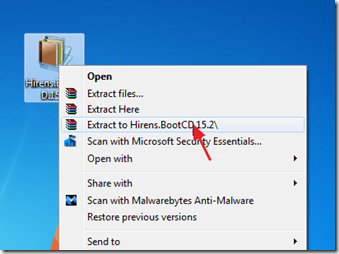
2. lépés: Égés Hirens BootCD optikai lemezre.
1. A " Hirens.BootCD.15.2 " mappában keresse meg a "Hiren's.BootCD.15.2.ISO" lemezképfájlt, és égesse ki egy CD-re.
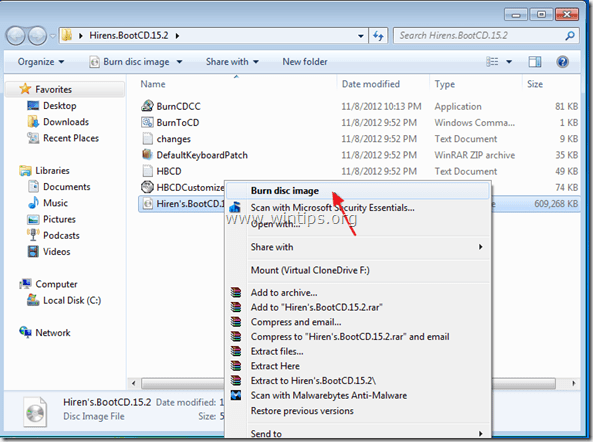
3. lépés: Indítsa el a problémás számítógépet a Hirens.BootCD-vel.
1. Vegye ki a CD-t a felvevőből, és helyezze be a problémás számítógép CDROM-meghajtójába.*
Értesítés*: Először győződjön meg róla, hogy a BIOS-ban a CDROM-meghajtó van kiválasztva első indítóeszközként.
2. Indítsa újra a számítógépet.
3. Amikor a " Hiren's BootCD " menü jelenik meg a képernyőn, a billentyűzet nyílbillentyűivel lépjen a " Fix 'NTLDR hiányzik'" opciót, majd nyomja meg a " BELÉPÉS ".

4. Válassza ki a " 1ST TRY THIS seleccione esto primero " opciót és nyomja meg a " Írja be a címet. ”.
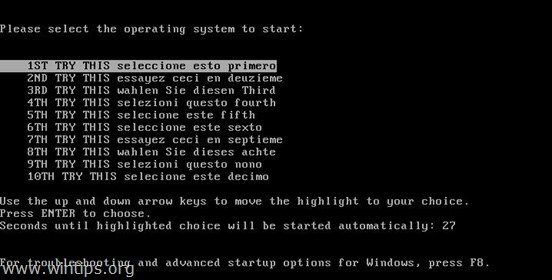
5. Most vegye ki a CDROM-ot a CD-meghajtóból, és indítsa újra a számítógépet. Ha ismét megjelenik az "NTLDR hiányzik" hiba, akkor ismételje meg ezt a lépést, de ezúttal válassza ki a többi lehetőség közül az egyiket (2ND, 3RD, 4TH, stb.).
2. módszer: Használja a "Recovery" konzolt.
Értesítés*: Először győződjön meg róla, hogy a BIOS-ban a CDROM-meghajtó van kiválasztva első indítóeszközként.
1. Helyezze a Windows telepítő CD-t a CD/DVD meghajtóba.*
Megjegyzés csak Windows XP felhasználók számára : Ha nincs meg a Windows telepítő CD, akkor olvassa el a cikk végén.
2. Amikor a Windows telepítése elindul, nyomja meg az "R" billentyűt a billentyűzeten a "Recovery Console" elindításához.
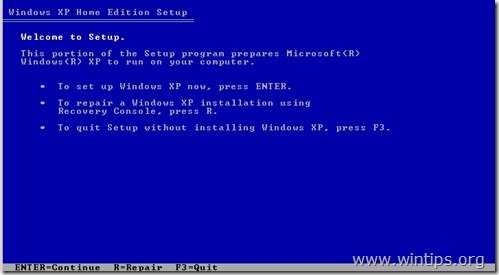
3. A " Melyik Windows telepítésre szeretne bejelentkezni ", nyomja meg a " 1 " & press " Írja be a címet. ”.
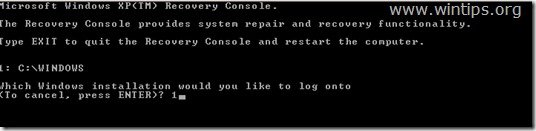
4. Most írja be a " térkép " és nyomja meg az "Enter" billentyűt, hogy megtalálja a CDROM eszköz meghajtójának betűjelét (pl. " E:\ " ).
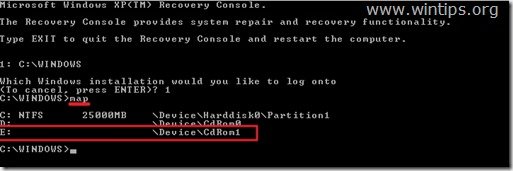
5. Most másolja a " ntldr " & " ntdetect.com " fájlokat a Windows telepítő CDROM-ról (pl. "E:\") a C:\ lemezre. Ehhez írja be a következő két (2) parancsot (nyomja meg a " Írja be a címet. ", miután beírta mindegyiket).
- másolás e:\i386\ntldr c:\ másolás e:\i386\ntdetect.com c:\
Megjegyzés: Írja be " y " (IGEN), hogy kérésre felülírja a célállomáson lévő fájlokat.
6. Típus " Kilépés " & press " Írja be a címet. ”.
7. Vegye ki a Windows telepítő CDROM-ot a CD-meghajtóból, és indítsa újra a számítógépet.
Kiegészítő segítség csak Windows XP felhasználók számára:
Windows XP felhasználóknak (csak), akik nem rendelkeznek Windows telepítő CD-vel:
1. Töltse le az "NTLDRXP.zip" zip-fájlt, és csomagolja ki a tartalmát egy USB-pendrive-ra*.
Megjegyzés*: Az "NTLDRXP.zip" fájl tartalmazza az "Ntldr", "Ntdetect.com" és "Boot.ini" fájlokat egy működő XP számítógépről.
2. Indítsa el a számítógépet a Hiren's BootCD-vel (3. lépés), és válassza ki a " Mini Windows Xp " opció.
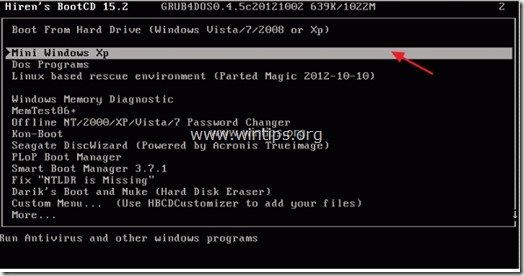
3. Amikor " Mini Windows XP " betöltődött, csatlakoztassa az USB pendrive-ot és nyitott Windows explorer .
4. Másolás a három (3) fájlt (Ntldr, Ntdetect.com és Boot.ini) az USB pendrive-ról a rendszerlemezre. C:\ (Root) mappa (Kérdezd meg a " Igen " a célfájlok felülírásához).
5. A másolási művelet elvégzése után vegye ki a CDROM-ot és az USB-pendrive-ot, majd indítsa újra a számítógépet.
Most a számítógépnek normálisan kell elindulnia a Windows rendszerben.

Andy Davis
Rendszergazda blogja a Windowsról





